Fråga
Problem: Vad är WDAGUtilityAccount? Ska jag behålla den eller ta bort den?
Hej. Jag stötte på användarkontona på datorn och märkte några konstiga saker. Vad är WDAGUtilityAccount? Ska jag behålla den eller ta bort den? Jag har ingen aning om vad det är och vad jag borde veta om det. Kan du berätta vad jag ska göra med den eller varför den finns där?
Löst svar
Det särskilda WDAGUtilityAccount är den del av Windows Defender Application Guard som introducerades med den specifika Windows-uppdateringen – 1709. Kontot lämnas inaktiverat tills programmet är aktiverat på enheten.[1] Kontot kan vara aktivt på vissa Enterprise-versioner av Windows 10-maskiner, men detta anses inte vara något farligt eller skadlig programvara
[2] av något slag. Detta är ett av kontona som är inbyggt i Windows.Folk hittar kontot i listan när de lokala användarna öppnas eller det specifika användarkommandot läggs till i kommandotolken. Rollen och anledningen till kontot är okända, så användare kan ha många frågor. Det fungerande och aktiva kontot kan orsaka varningen om att du inte kan ta bort den specifika filen. Vissa problem kan komma med meddelandet om nekad åtkomst, administrationsbehörigheter behövs.
När användaren besöker en virusfylld webbplats och WDAGUtilityAccount är aktivt på maskinen, kan webbplatsen öppnas på en separat virtuell behållare. Om attacken görs kan infektionen inte ske eftersom utrymmet är baserat på virtualisering där webbplatsen öppnas.
Det kan vara problemet att det här kontot ligger i vägen för dig och dyker upp på skärmen med varningar och varningar om misstänkta problem. Detta är dock en del av Windows-operativsystemet, så att ta bort kontot rekommenderas inte. Det kan orsaka vissa problem med maskinens funktioner. det är säkert att hålla kontot inaktiverat som det var tidigare, men att hålla det aktiverat kan hjälpa till att säkra datorsystemet.
Utseendet på WDAGUtilityAccount är helt normalt. Har dock problem med din maskin på grund av uppdateringar,[3] eller misstänkta filer kan också vara vanliga men inte önskade. Du kan se några problem och tro att det misstänkta kontot är ansvarigt för dem, men några enkla saker som buggyuppdateringar, korrupta data och programkompatibilitetsproblem kan utlösa vissa krascher eller hastigheter frågor.
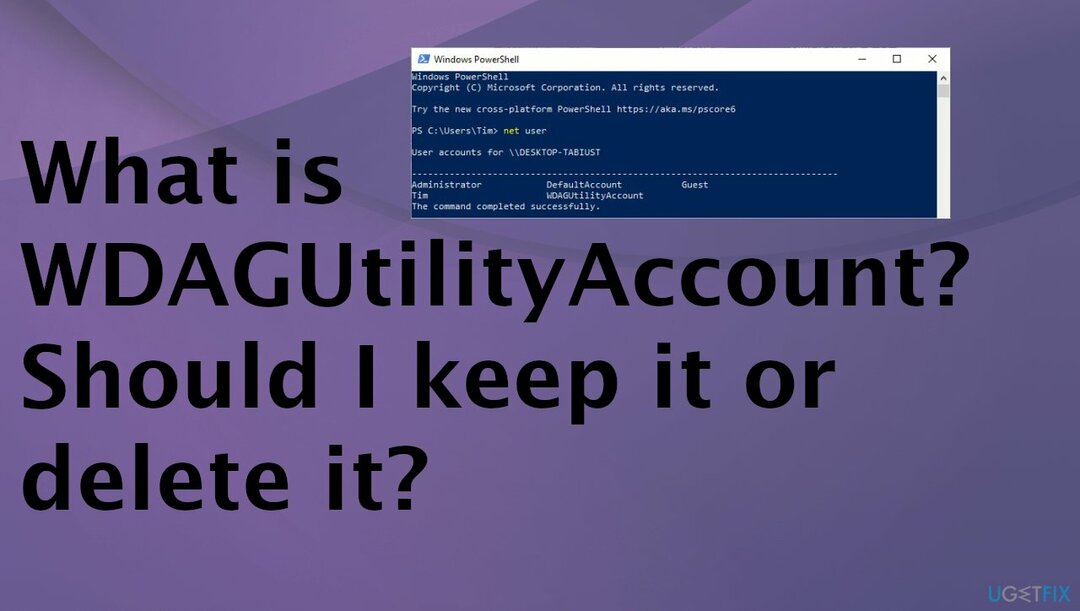
Ska jag ta bort kontot eller behålla det?
För att återställa din dators bästa prestanda måste du köpa en licensierad version av Reimage Reimage reparationsprogramvara.
Kontot är en del av Windows-operativsystemet, och det finns många konton som skapas av operativsystemet automatiskt. Det rekommenderas inte att flytta eller ändra dessa användarkonton på något sätt.
Det är inte okej att radera WDAGUtilityAccount, men du kan hitta problem med maskinen med hjälp av en app som ReimageMac tvättmaskin X9 som skannar maskinen och lokaliserar påverkade, ändrade, skadade delar i kataloger, systemmappar. Programmet kan rengöra denna skada grundligt och hjälpa till att förbättra datorns prestanda avsevärt.
Kontrollera om kontot är aktivt på systemet
För att återställa din dators bästa prestanda måste du köpa en licensierad version av Reimage Reimage reparationsprogramvara.
Du kanske vill kontrollera om kontot är aktiverat och inaktivera det. Ibland när den är aktiv kan den ge varningar eller fel när du försöker ta bort filer eller andra delar.
Åtkomst nekas, administratörsbehörighet krävs
eller
Du behöver tillstånd för ett annat konto – WDAGUtilityAccount
- Öppen Windows-menyn genom att högerklicka på Start.

- Välj Datorhantering.
- Bygga ut Systemverktyg.
- Bygga ut Lokala användare och grupper.
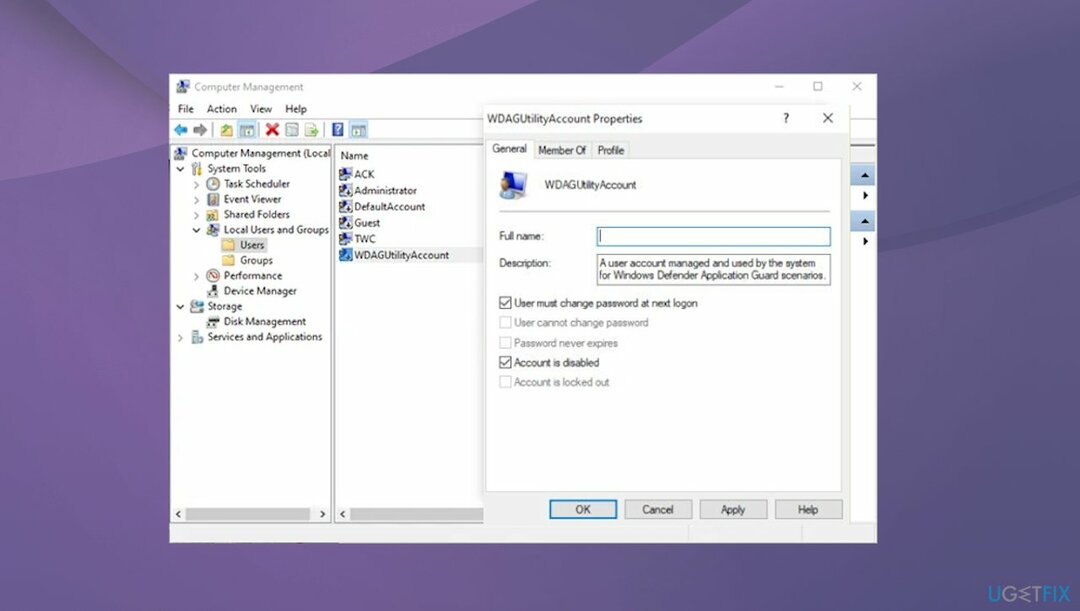
- Dubbelklicka de Användare mapp för att expandera.
- Dubbelklicka användarkontot och kolla fliken Allmänt i Egenskaper för att se om kontot är aktivt eller inte.
- Du kan inaktivera det genom att markera rutan för alternativet eller byta namn på användaren här.
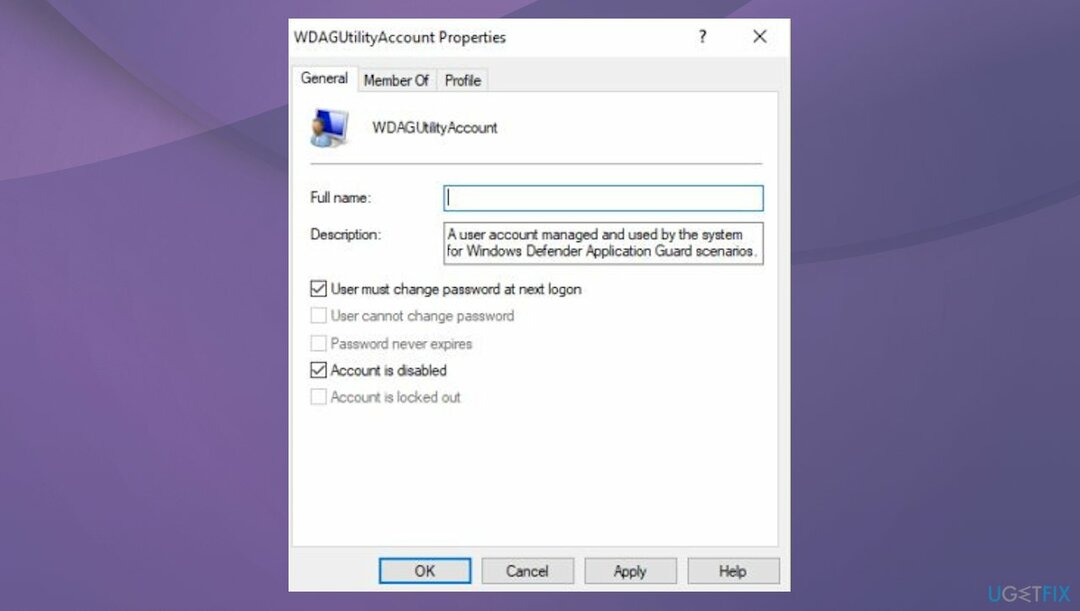
Optimera ditt system och få det att fungera mer effektivt
Optimera ditt system nu! Om du inte vill inspektera din dator manuellt och kämpar med att försöka hitta problem som saktar ner den, kan du använda optimeringsprogram som listas nedan. Alla dessa lösningar har testats av ugetfix.com-teamet för att vara säkra på att de hjälper till att förbättra systemet. För att optimera din dator med bara ett klick, välj ett av dessa verktyg:
Erbjudande
gör det nu!
Ladda nerdatoroptimerareLycka
Garanti
gör det nu!
Ladda nerdatoroptimerareLycka
Garanti
Om du inte är nöjd med Reimage och tycker att det inte lyckades förbättra din dator, kontakta oss gärna! Snälla, ge oss alla detaljer som rör ditt problem.
Denna patenterade reparationsprocess använder en databas med 25 miljoner komponenter som kan ersätta alla skadade eller saknade filer på användarens dator.
För att reparera skadat system måste du köpa den licensierade versionen av Reimage verktyg för borttagning av skadlig programvara.

För att vara helt anonym och förhindra ISP och regeringen från att spionera på dig, bör du anställa Privat internetåtkomst VPN. Det låter dig ansluta till internet samtidigt som du är helt anonym genom att kryptera all information, förhindra spårare, annonser och skadligt innehåll. Viktigast av allt, du kommer att stoppa den illegala övervakningsverksamhet som NSA och andra statliga institutioner utför bakom din rygg.
Oförutsedda omständigheter kan inträffa när som helst när du använder datorn: den kan stängas av på grund av ett strömavbrott, a Blue Screen of Death (BSoD) kan inträffa, eller slumpmässiga Windows-uppdateringar kan maskinen när du gick bort ett par minuter. Som ett resultat kan ditt skolarbete, viktiga dokument och andra data gå förlorade. Till ta igen sig förlorade filer kan du använda Data Recovery Pro – den söker igenom kopior av filer som fortfarande finns tillgängliga på din hårddisk och hämtar dem snabbt.